Blender on mitmekesine ja võimekas 3D-modelleerimise tööriist, mis sobib nii algajatele kui ka kogenud kasutajatele. Käesolevas õpetuses keskendud käte ja jalgade loomisele Cubecrafti tegelasel. Siin õpid tundma redigeerimisrežiimi ja modifikaatorite rakendamist, et oma mudeleid efektiivselt kujundada. Alustame!
Olulisemad teadmised
- Õpid, kuidas Blenderis kuubikute abil käsi ja jalgu modelleerida.
- Kombinatsioonide kasutamine töövoo optimeerimiseks.
- Redigeerimisrežiimis toimingute mõistmine ja modifikaatorite abiga protsesside lihtsustamine.
Step 1: Käe jaoks esimese kuubi loomine
Alguses lisame kuubi, mis teenib aluseks käele. Seda saab teha mitmel viisil, kuid me kasutame kombinatsiooni, mis ei sega töövoogu. Vajuta Shift + A, et avada lisamenüü ja vali seejärel Mesh > Cube.
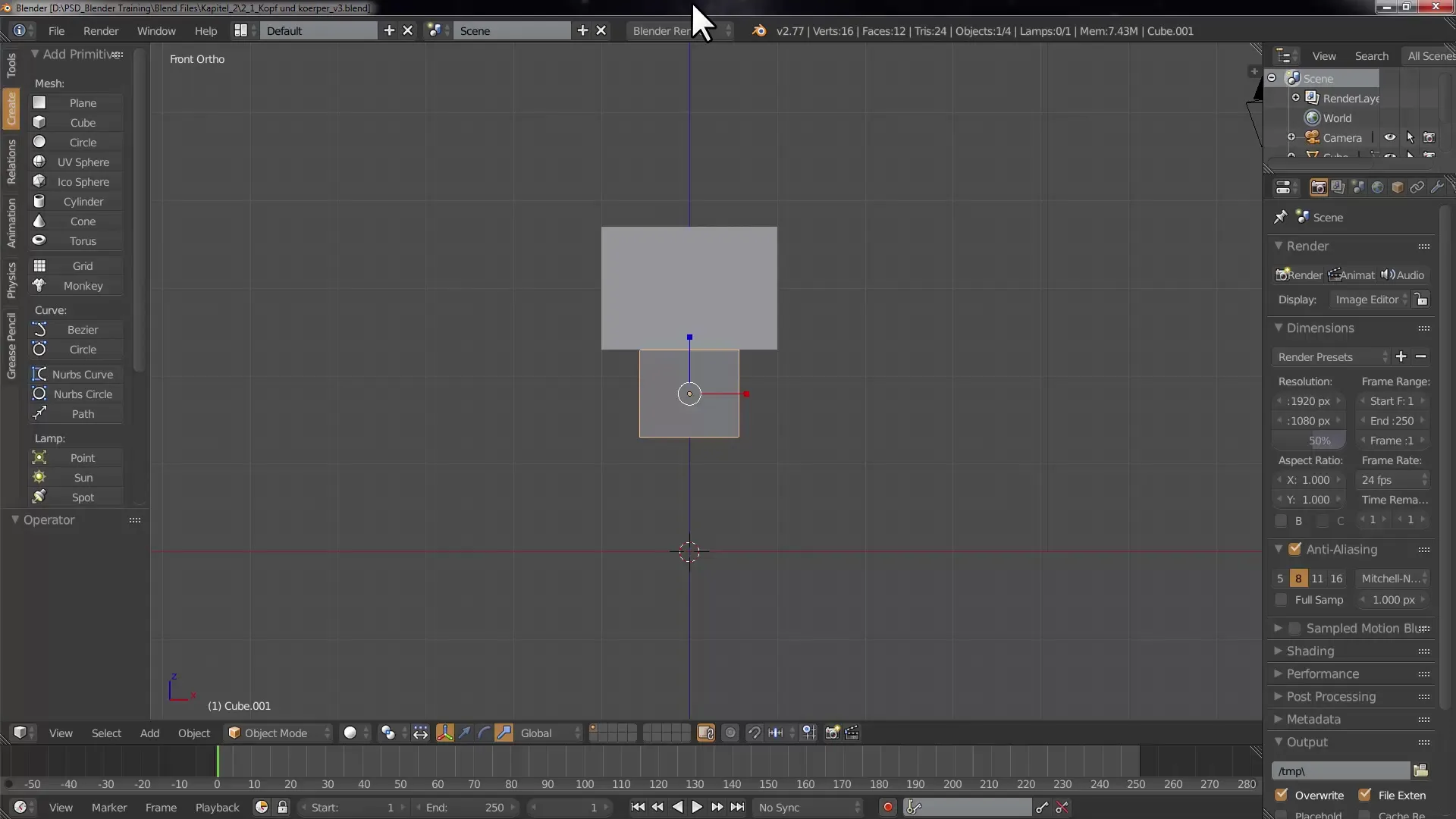
Oled nüüd loonud oma esimese kuubi ja saad seda igal ajal edasi kohandada.
Step 2: Kuubi suuruse kohandamine
Kui kuub on paika seatud, saad kohandada selle suurust, et luua käe kuju. Kliki kuubil ja mine paremal küljel asuvatesse omaduste rippmenüüsse. Siin saad kohandada asukohta, pöördeid ja suurust. Sea käe suuruseks 0,2.
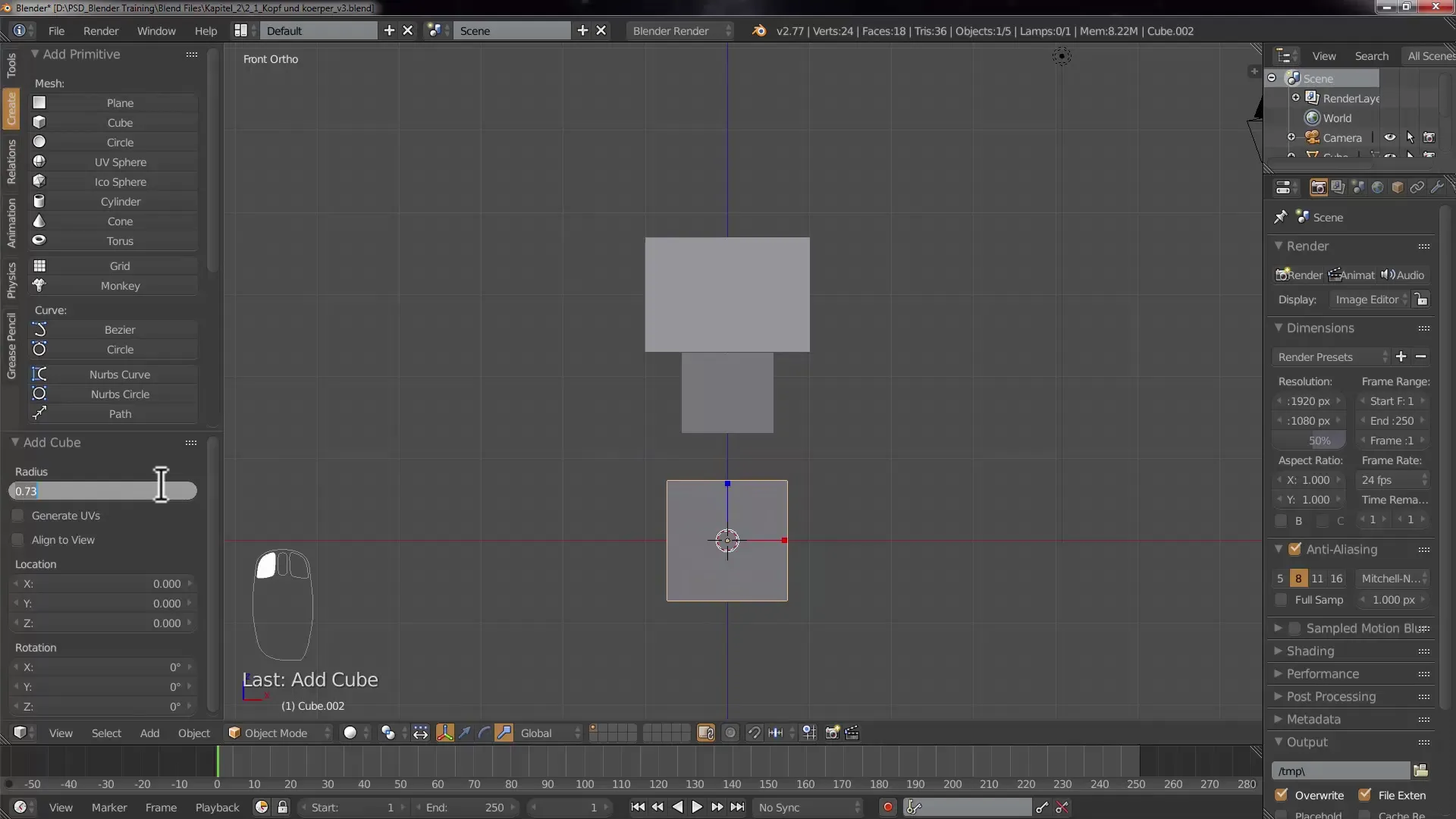
Hiire rulliga saad vaadet kohandada ja Shift + keskhiire nuppu kasutades saad vaadet liigutada.
Step 3: Käe pikendamine
Kasuta transformatsioonide manipulaatorit, et kuubi pikendada. Sa saad seda teha ka omaduste rippmenüü kaudu. Veendu, et pikendad kuubi Z-teljel, suurendades väärtust, näiteks 2-ni.
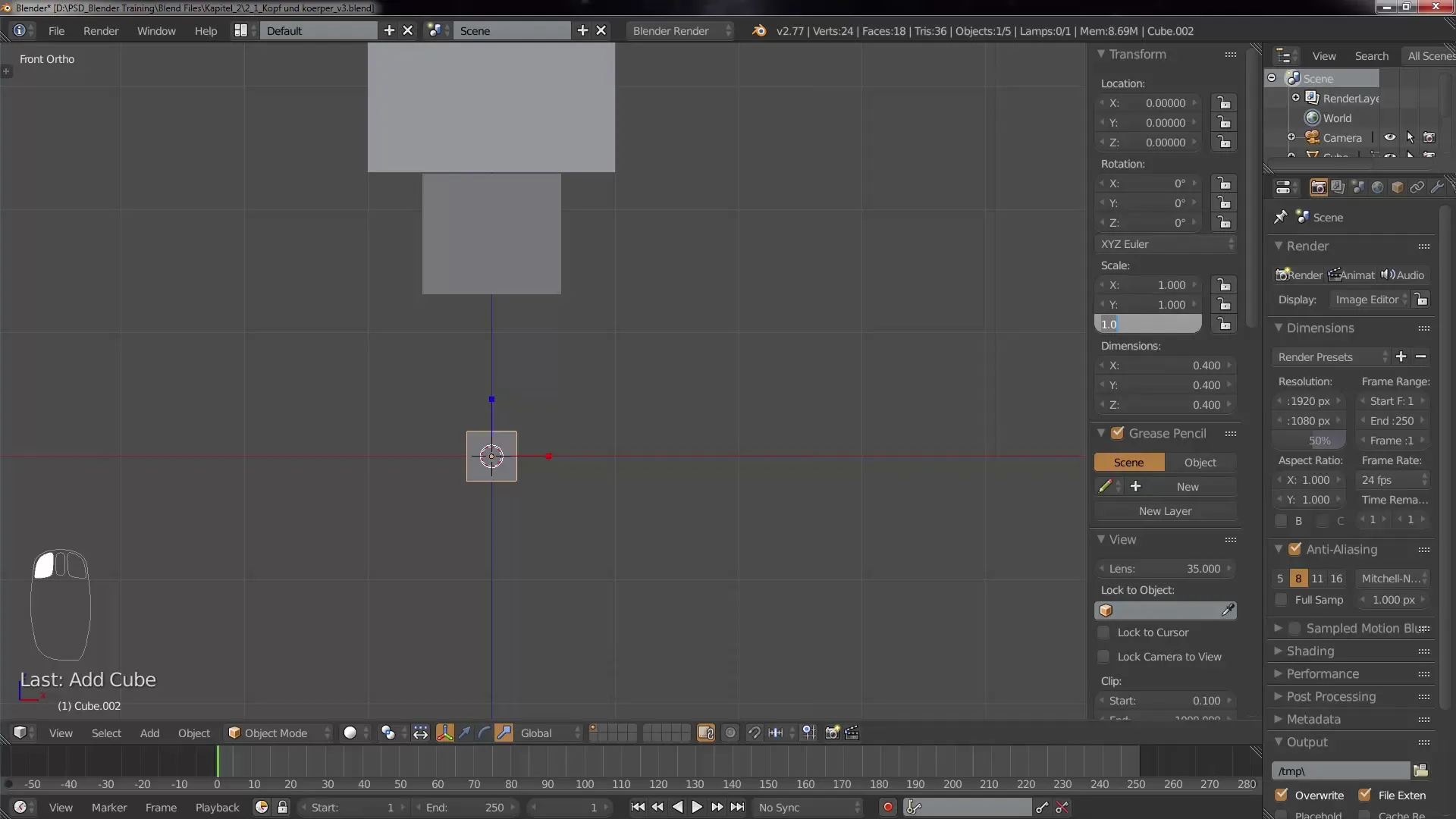
Kombinatsiooni G ja Z kasutades saad kätt üles liikuda.
Step 4: Teise käe loomine
Teise käe loomiseks on võimalik duplitseerida eelnevalt loodud kuubi. Selle saavutamiseks vali kuub ja vajuta Shift + D. Seejärel saad parema hiirekliki abil valiku tühistada ja G ja X abil käe teisele poole liigutada.
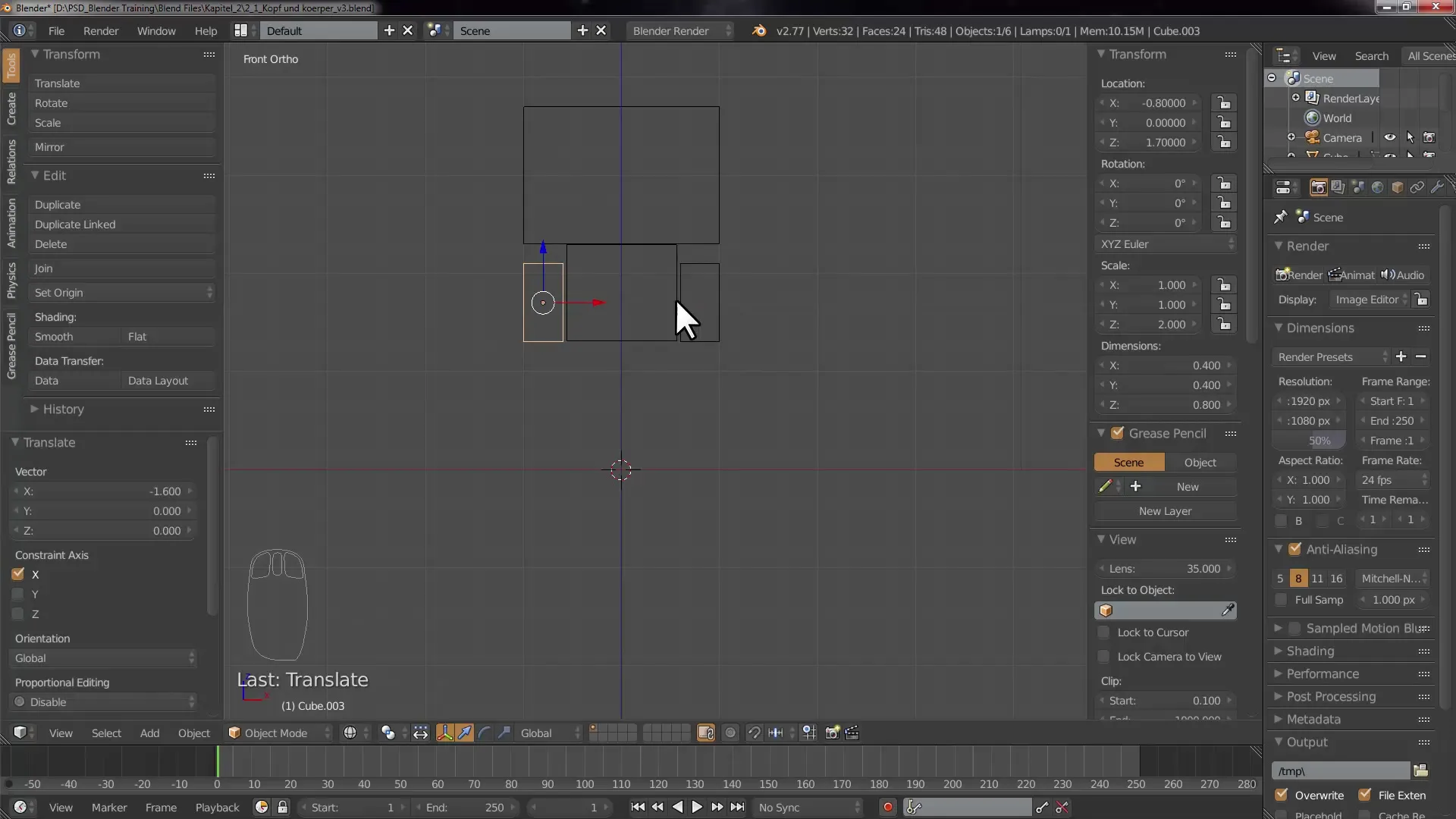
Siin peaksid veenduma, et teine käsi näeb proportsionaalselt välja figure.
Step 5: Käe suuruse kohandamine
Pärast käe duplitseerimist oled võib-olla teinud selle liiga suureks. Vali mõlemad kuubikud ja mine tagasi Scale-näo kaudu transformatsioonide menüüsse, et neid vähendada.
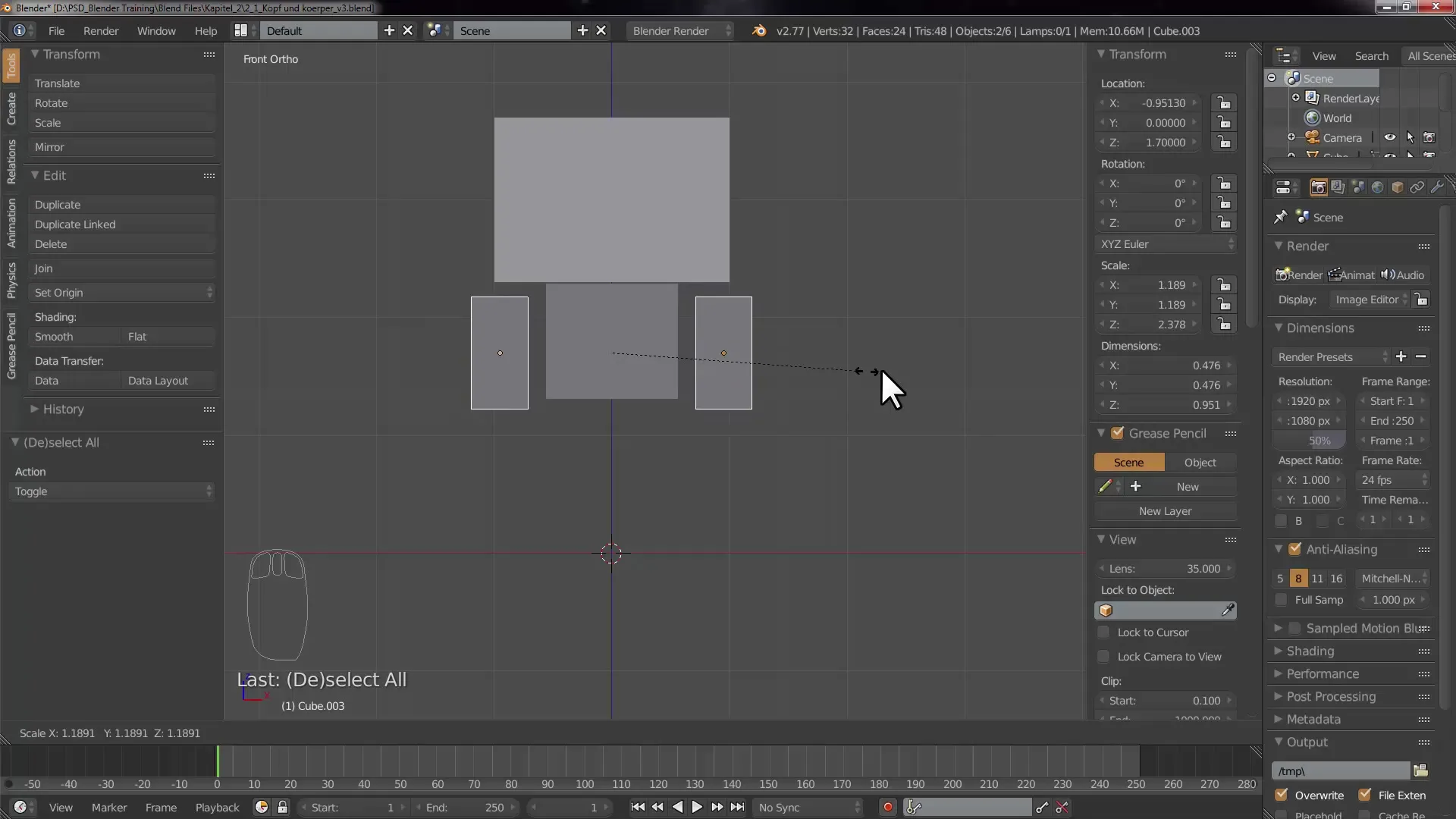
Pea meeles seada pivot-point'ide seaded Individual Origins, et mõlemad käed vastavalt skaleeritaks.
Step 6: Kastide valimine jalgade jaoks
Nüüd pöördume jalgade poole. Vali uuesti kõik, vajutades B kastivaliku jaoks, et tagada, et kõik objekti sobivad piirkonnad on valitud.
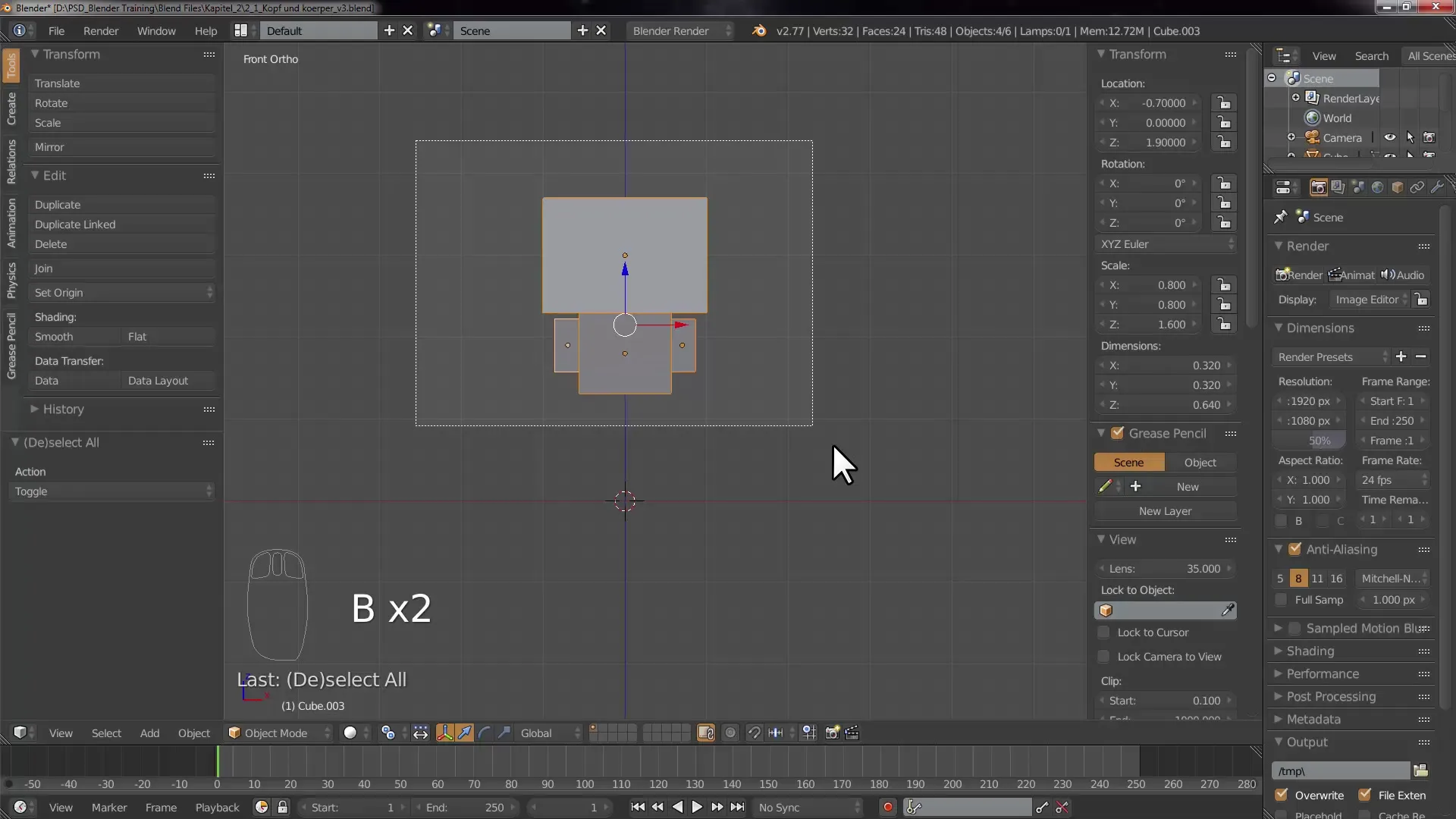
Sa saad jalgu seejärel G ja Z abil alla liikuda, et saavutada õige proportsioon.
Step 7: Töö redigeerimisrežiimis
Nüüd soovid kasutada redigeerimisrežiimi. Lisa uus kuub, et jalgu kujundada. Pärast lisamist muuda režiimi Tab abil ja saad nüüd kuubi geomeetriat redigeerida.
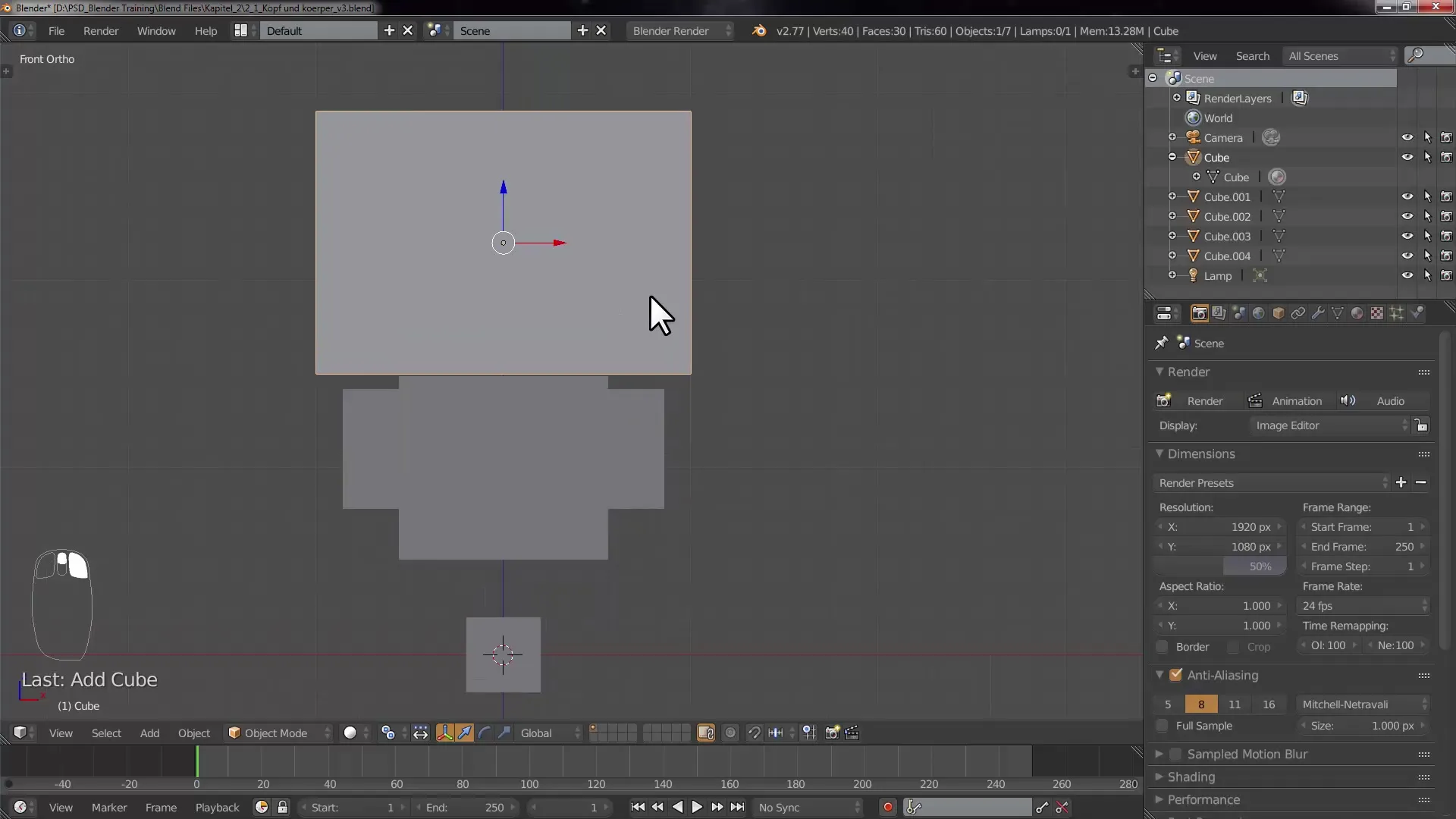
Siin on oluline tutvuda valikurežiimid: Vertex-, Edge- ja Face-select-režiim on kõik kasulikud valikud redigeerimisrežiimis.
Step 8: Jala kuju ekstrudeerimine
Vali kuubi pind ja kasuta E-klahvi, et ekstrudeerida pind ja kujundada jalg. See on põhitehnika modelleerimisel Blenderis.
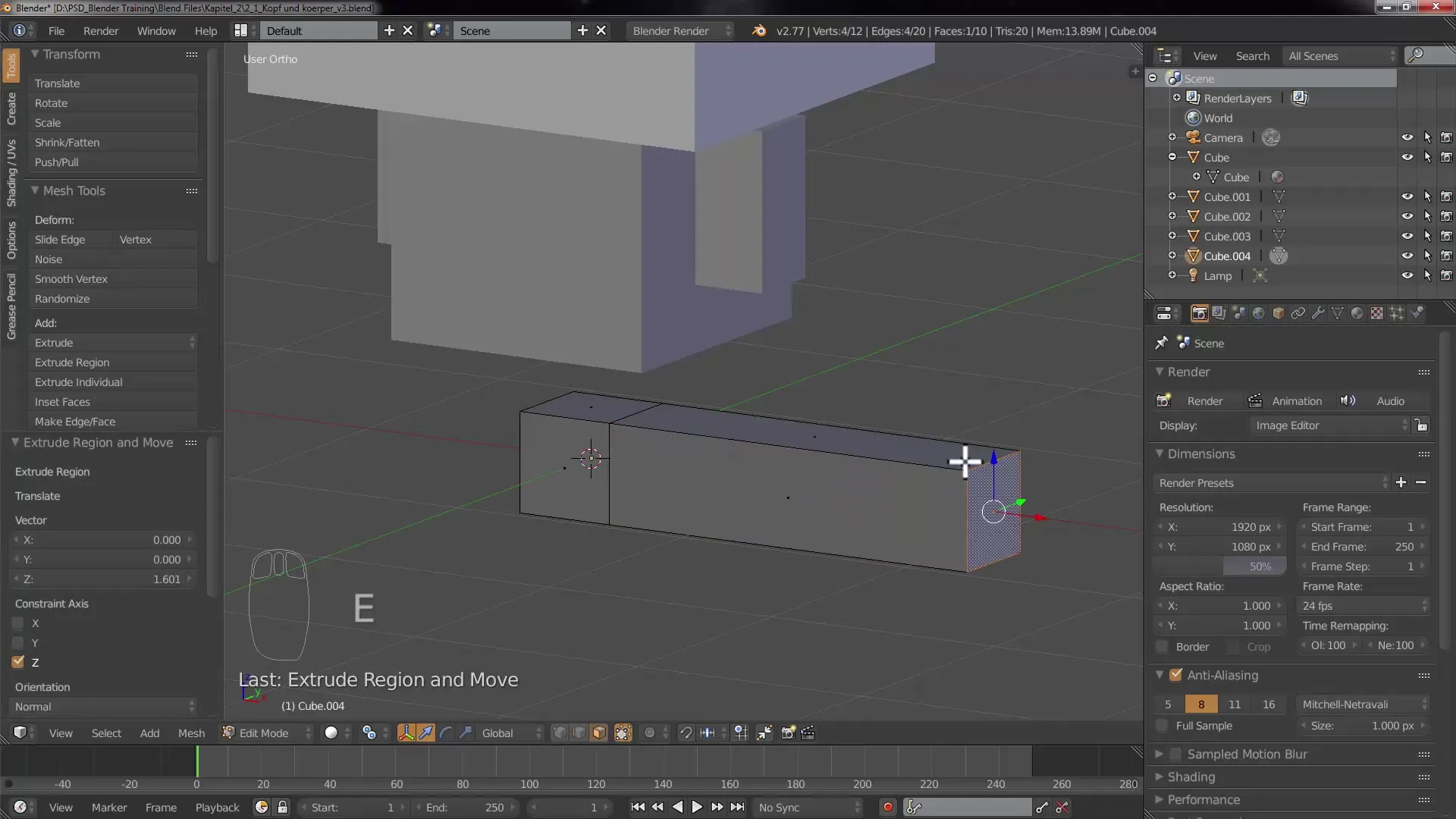
Välju redigeerimisrežiimist Tab abil, et kontrollida oma tegelase täielikku vaadet.
Step 9: Mirror-modifikaatori rakendamine
Et veenduda, et jalad on sümmeetrilised, rakenda Mirror-modifikaator. Mine modifikaatori omaduste juurde, et modifikaator lisada ja veendu, et see on õigesti seadistatud, et redigeerimist lihtsustada.
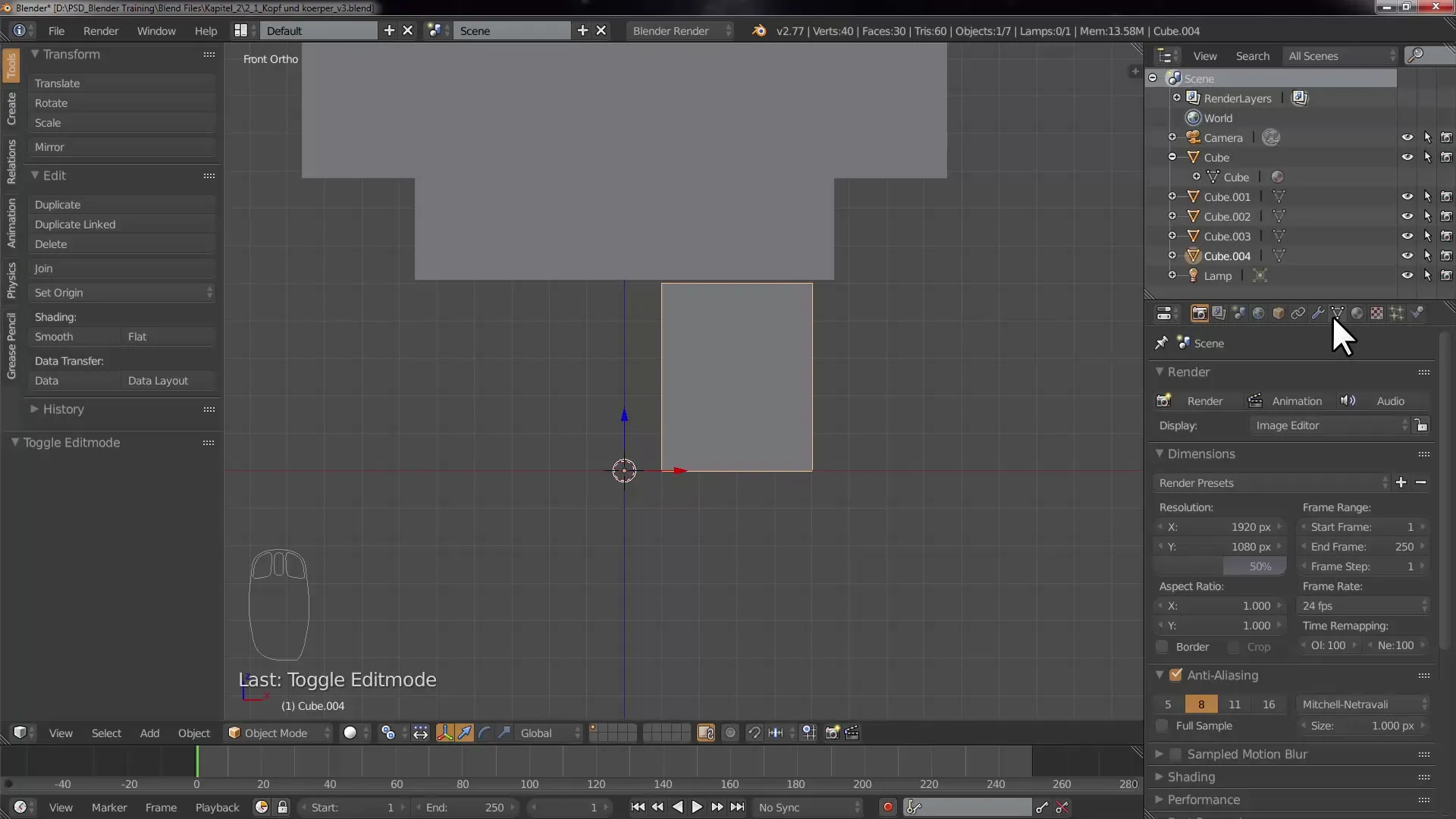
See säästab aega ja võimaldab sul sümmeetrilisi kehapunkte minimaalsete pingutustega luua.
Step 10: Projekti salvestamine
Ära unusta oma projekti regulaarselt salvestada. Mine File > Save As ja vali salvestamise koht. Nime fail, et seda kergesti tuvastada, näiteks "Jalad ja Käed".
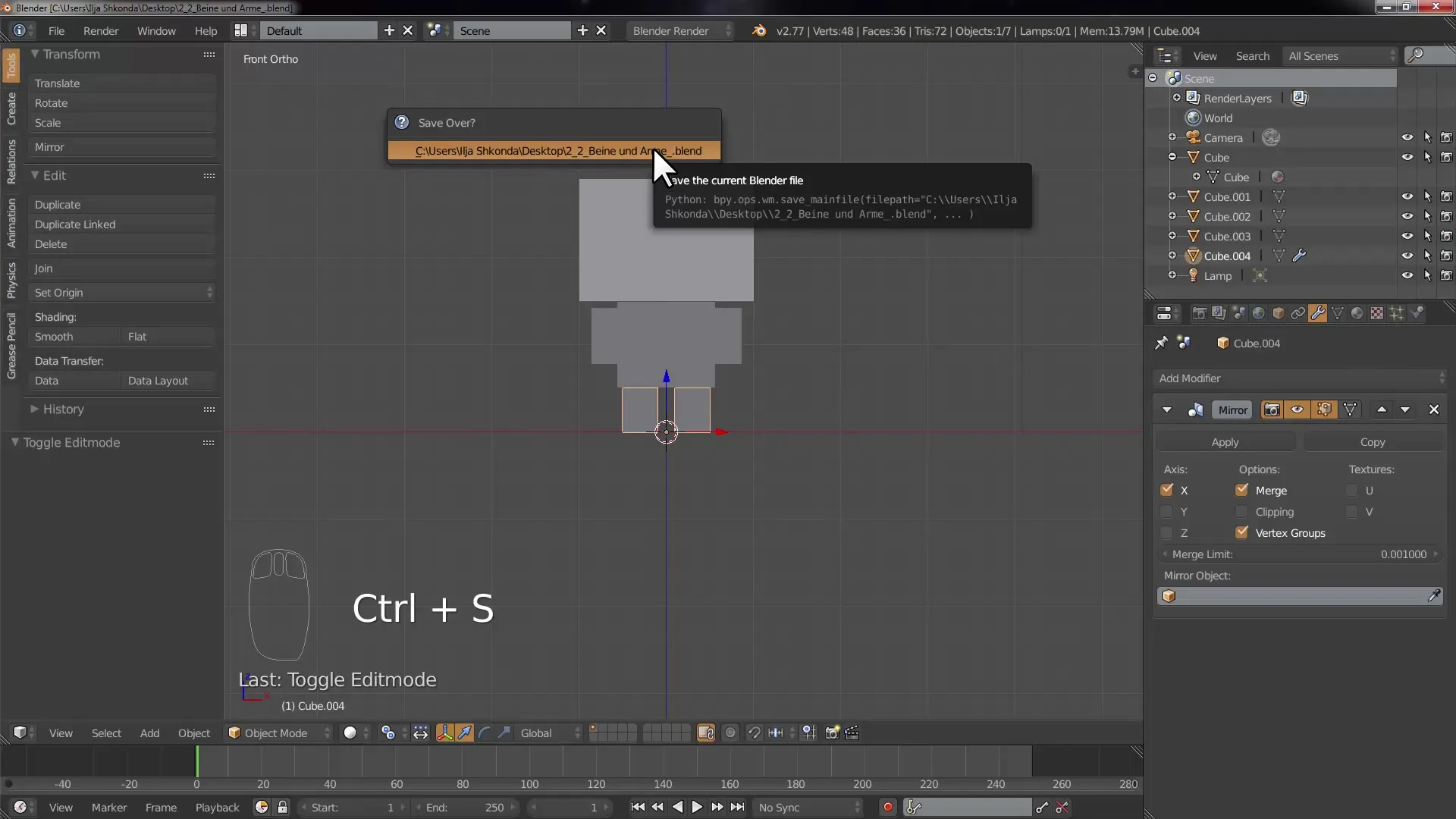
Regulaarselt salvestamine on oluline, et mitte kaotada oma edusamme.
Kokkuvõte – Suured sammud käte ja jalgade loomisel Blenderis
Käesolevas õpetuses õppisid sa samme, kuidas modelleerida käsi ja jalgu Cubecrafti tegelase jaoks Blenderis. Sa õppisid, kuidas kuube luua, kohandada ning mitmete funktsioonide ja modifikaatoritega tõhusalt töötada.
Korduma kippuvad küsimused
Kuidas lisada Blenderisse uus objekt?Vajuta Shift + A ja vali Mesh'i alt soovitud objekt.
Mis vahe on redigeerimisrežiimil ja objektirežiimil?Redigeerimisrežiimis redigeerid sa objekti geomeetriat, samas kui objektirežiimis liigutad ja muudad sa objekte endid.
Kuidas ma salvestan oma projekti Blenderis?Mine File > Save As ja vali salvestamise koht, et oma projekt salvestada.
Kuidas ma saan objekti suurust muuta?Vali objekt ja mine transformatsioonide menüüs skaleeri valiku kaudu või kasuta S-klahvi.
Mis on Mirror-modifikaator?Mirror-modifikaator võimaldab sul objekti peegeldada teise telje kaudu, luues täpsed sümmeetrilised koopiad.


